
Herzlich willkommen beim Online-Buchungssystem „eBusy“!
Das seit 2021 vom TSV Moosach verwendete Online-Buchungssystem „eBusy“ zum Reservieren von Tennisplätzen hat sich bewährt und wird auch zukünftig weiter eingesetzt. Damit bleibt es dabei: Alle Platzbuchungen für die Freiplätze im Sommer und die Plätze in der Traglufthalle im Winter erfolgen über eBusy.
+++NEU ab 2022+++
Ab diesem Jahr werden auch die Gastgebühren direkt über eBusy abgerechnet. Hierfür muss einmalig die Bankverbindung im System hinterlegt werden. Gastkarten in Papierform werden nicht mehr verkauft. Noch vorhandene Gastkarten können bei der Vorstandschaft gegen Bargeld zurückgetauscht werden.
Hier geht’s zum Buchungstool: TSV Moosach-Hartmannshofen e.V. (ebusy.de)
Falls Sie an irgendeiner Stelle mal nicht weiterkommen, nehmen Sie einfach Kontakt mit uns auf!
Übersicht
Benutzer / Registrierung
Um eBusy zu nutzen, wird ein Benutzer benötigt. Dieser beinhaltet neben den persönlichen Daten einen Benutzernamen und ein Kennwort. Da Bestätigungen, Stornierungen und weitere Nachrichten ausschließlich über E-Mail laufen, wird eine gültige E-Mail benötigt! Es gibt mehrere Möglichkeiten, wie ein solcher Benutzer angelegt wird:
| Frage | existierende Benutzer | neuer Benutzer | neues Mitglied | Selbtsregistrierung |
| Wie bekomme ich einen Benutzer für eBusy / Sommerbetrieb? | Wurde bereits im Rahmen der Wintersaison ein Benutzer registriert? Und Sie sind Mitglied?
Glückwunsch! Dieser Benutzer ist nun auch berechtigt Plätze in der Sommersaison zu buchen! |
Noch nie vorher eBusy genutzt (z.B. in der Wintersaison)?
Kein Problem – wir haben für jedes Mitglied (von dem uns eine E-Mail vorliegt) bereits einen Benutzer angelegt, der nun Plätze buchen kann (Sommer und Winter). Eine E-Mail wurde bereits an jedes Mitglied geschickt (inkl. Passwort-Änderungs-Link). |
Neue Mitglieder (wenn wir unseren Aufnahme-Stop beenden können) bekommen automatisch einen Benutzer angelegt.
Falls bereits ein Benutzer existiert (z.B. durch Selbstregistrierung) wird dieser Benutzer für die Sommersaison freigeschaltet. |
Die Selbst-Registrierung wurde für den Sommerbetrieb deaktiviert! Falls Sie Mitglied beim TSV Moosach sind und noch keine Mail mit Ihren Benutzer-Infos erhalten haben, bitte mit uns Kontakt aufnehmen! |
| Wie lautet mein Benutzer? | So wie Sie sich registriert haben. In den meisten Fällen war das Ihre E-Mail-Adresse! | Neue Benutzer wurden im Format „vorname.nachname“ angelegt.
Weitere Details bitte aus der zugesendeten E-Mail entnehmen! |
Neue Benutzer wurden im Format „vorname.nachname“ angelegt.
Weitere Details bitte aus der zugesendeten E-Mail entnehmen! |
— |
| Wer kann im Sommer-Betrieb Plätze buchen und was kostet es? | nur Mitglieder – Buchung ist natürlich kostenfrei | |||
| Ich bin Mitglied, kann aber im Sommer-Betrieb keine Plätze buchen? Was nun? | Bitte mit uns Kontakt aufnehmen! | |||
| Ich habe keine E-Mail erhalten… was nun? | — | Wahrscheinlich lag uns keine E-Mail-Adresse von Ihnen vor! Bitte mit uns Kontakt aufnehmen! | Wahrscheinlich lag uns keine E-Mail-Adresse von Ihnen vor! Bitte mit uns Kontakt aufnehmen! | — |
| Wir haben nur eine Familien E-Mail-Adresse? Geht das? | Natürlich! Wichtig ist nur, dass jedes Mitglied einen eigenen Benutzernamen + Kennwort besitzt! (das muss nicht unbedingt die E-Mail-Adresse sein!) |
|||
Welche Regeln gibt es in eBusy (Sommer-Betrieb)?
Wir haben uns im Vorfeld viele Gedanken gemacht, wie eBusy passend für unseren Tennisverein genutzt werden kann – ganz ohne Regeln kommen wir aber nicht aus, denn wir möchten mit dem neuen System auch mehr Flexibilität und möglichst gerechte Platzverteilung unter allen Mitgliedern ermöglichen. Vor allem Mitgliedern, die eher weniger oft spielen können, dafür aber in naher Zukunft einen sicheren Termin buchen möchten, hilft eBusy deutlich. Gleichermaßen wollen wir allen Mitgliedern nach wie vor genug Flexibilität bieten, um spontan einen Platz zu buchen (wenn einer verfügbar ist).
Folgendes Regelwerk wurde deshalb festgelegt:
| Regel | Detail |
| Buchungsdauer | immer 60 Minuten |
| Uhrzeiten | von 7:00 bis 22:00 Uhr – immer zur vollen Stunde |
| „gültige“ Buchung | Einzel: 2 Personen Doppel: 4 Personen |
| max. Tage für Vorausbuchung | 14 Tage |
| max. gleichzeitige Vorausbuchungen | 1 pro Person (gilt für Bucher UND Spielpartner!) * |
| „Schnellbuchung“ – was ist das? | unabhängig von einer Vorausbuchung kann 15 Minuten vor einer vollen Stunden ein freier Platz IMMER gebucht werden! |
| Wie lange habe ich Zeit eine Buchung zu stornieren? | Eine Buchung kann bis zu 15 Minuten NACH Spielbeginn storniert werden! |
* Beispiel: Person A bucht morgen um 13:00 Uhr eine Stunde, Spielpartner ist Person B – beiden können nun erst nach der gebuchten Stunde eine andere Vorausbuchung vornehmen! Ausnahme: Schnellbuchung!
Wie kann ich eBusy nun benutzen?
Anmelden
Rufen Sie mit Handy, Laptop, PC oder Tablet folgende Internetseite auf: TSV Moosach-Hartmannshofen e.V. (ebusy.de)
Am besten speichern Sie sich diese Seite als Favorit!
Klicken Sie nun oben rechts auf „Login„.
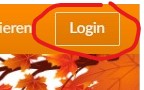
Geben Sie nun Ihren persönlichen Benutzernamen und Ihr persönliches Kennwort ein (welches Sie z.B. per Mail erhalten haben).
Klicken Sie danach auf „Login„.
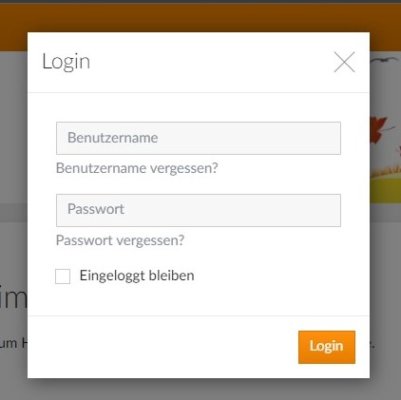
Glückwunsch! Sie haben nun vollen Zugriff auf das eBusy Online-Buchungssystem vom TSV Moosach!
Wie kann ich einen Platz im Sommerbetrieb buchen?
Wenn Sie sich erfolgreich eingelogged haben, finden Sie oben links die Bereiche „Start“, „Freiplätze“ und „Tennishalle“:
![]()
- „Start“: Link zur Startseite von eBusy
- „Freiplätze“: Link zum Buchungssystem im Sommer-Betrieb
- „Tennishalle“: Link zum Buchungssystem im Winter-Betrieb
Mit einem Klick auf „Freiplätze“ gelangen Sie auf die (Tages) Ansicht all unserer 6 Plätze:
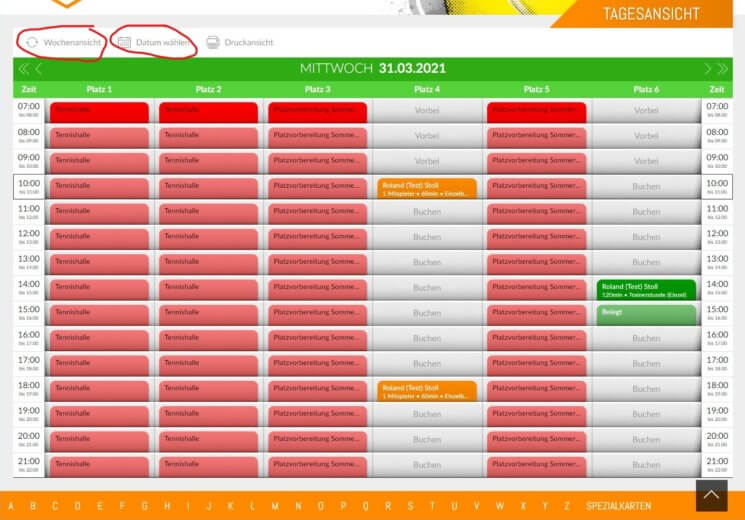
Es stehen für den aktuellen Tag nur Plätze ab der nächsten vollen Stunde zur Buchung zur Verfügung!
Sie können mit den Links oben links über der Übersicht auch in eine „Wochenansicht“ wechseln, oder mit „Datum wählen“ auf einen gewünschten Tag wechseln.
Gibt es noch freie Plätze, klicken Sie einfach auf den gewünschten Platz / die gewünschte Stunde, und es öffnet sich folgendes Fenster:
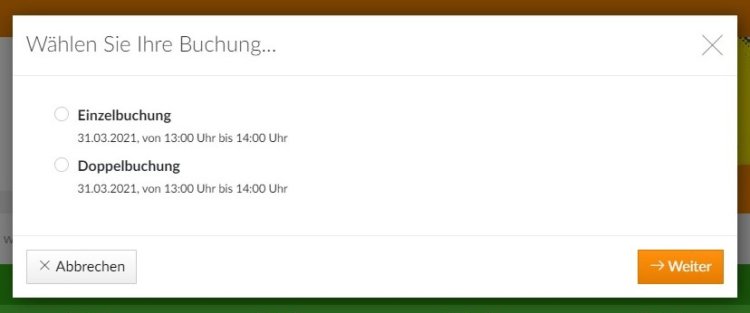
Wählen Sie nun, ob Sie ein Einzel (2 Personen) oder ein Doppel (4 Personen) buchen möchten.
Klicken Sie danach auf „Weiter“ und folgendes Fenster öffnet sich:
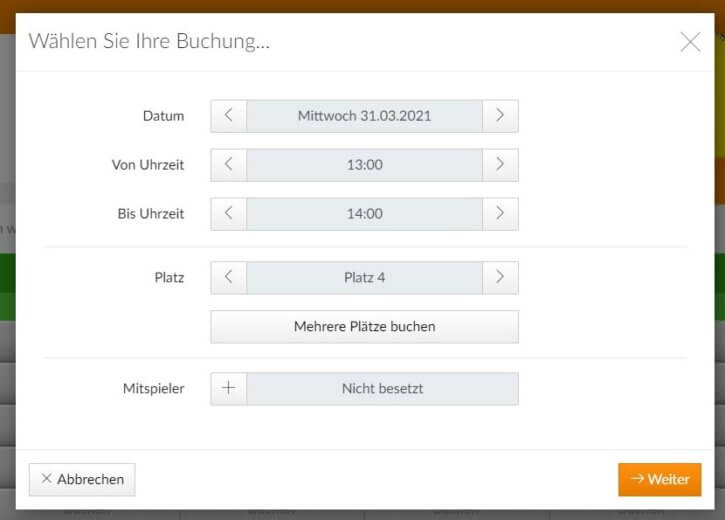
Prüfen Sie hier Ihre Auswahl. Wenn alles passt, müssen Sie als nächstes Ihre(n) Spielpartner (Einzeln = 1; Doppel = 3) auswählen.
Klicken Sie dazu auf das „+“ neben Mitspieler (beim Doppel sind es entsprechend 3 Mitspieler) – folgendes Fenster öffnet sich:
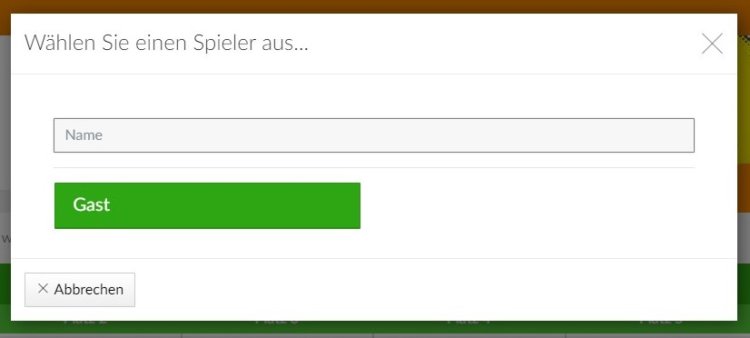
Geben Sie nun mit der Tastatur die ersten Buchstaben des gesuchten Spielpartners ein – es wird sowohl nach Vornamen als auch nach Nachnamen gesucht!
Bereits mit dem ersten Buchstaben werden Spielpartner unter dem Feld angezeigt.
Alternativ können Sie auch einen „Gast“ auswählen (grüne Box)! Bitte beachten Sie die besonderen Regeln mit Gastspielern und die Gebühr von 10.- EUR pro Gast / pro Stunden!
(s. Tennis Satzung und Regeln)
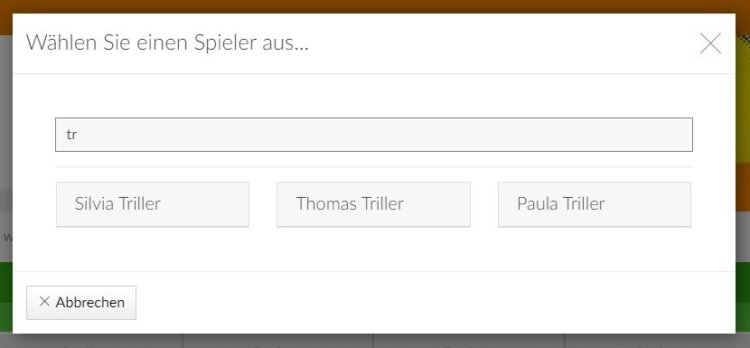
Klicken Sie auf den gewünschten Spielpartner (graue Box mit Namen), und Sie gelangen wieder automatisch auf das vorherige Fenster, nun aber mit dem gewünschten Spielpartner neben „Mitspieler“:
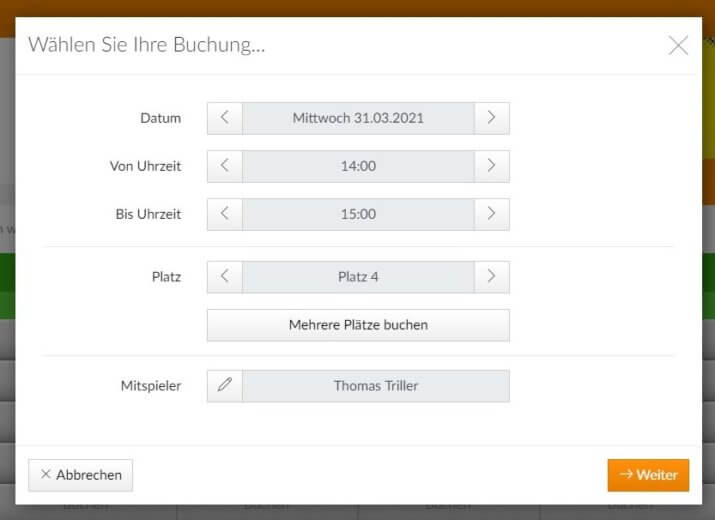
Haben Sie aus Versehen den „falschen“ Spielpartner gewählt? Wiederholen Sie einfach die vorherigen Schritte!
Falls alles passt, klicken Sie auf „Weiter“ – und folgendes Fenster öffnet sich:
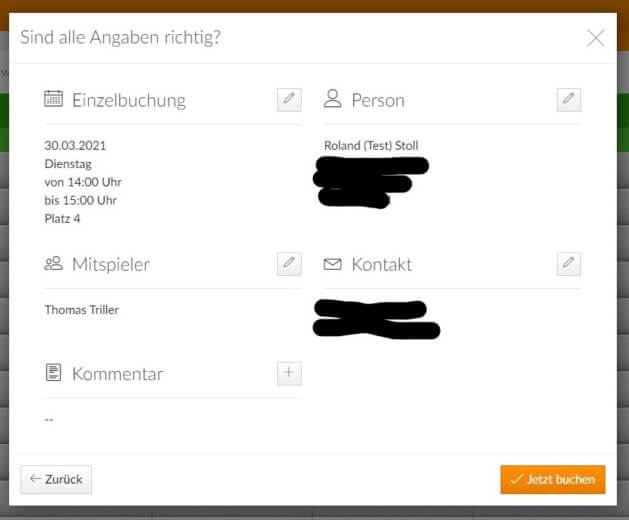
Hier bekommen Sie die finale Übersicht über Platz, Datum, Uhrzeit und Spielpartner.
Falls noch Korrekturen vorgenommen werden sollen, können Sie mit „<- Zurück“ in das vorherige Fenster gelangen.
Ein Klick auf das „X“ oben rechts bricht den Vorgang unwiderruflich ab!
Wenn alle passt, schließen Sie die Buchung mit „Jetzt buchen“ ab!
Sowohl Sie als auch Ihr Spielpartner erhalten eine Bestätigungs-Mail.
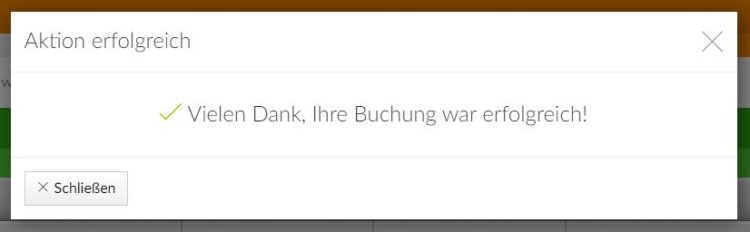
Wie kann ich eine gebuchte Stunde stornieren?
Klicken Sie auf eine Ihrer Buchungen in der Übersicht – folgendes Fenster öffnet sich:
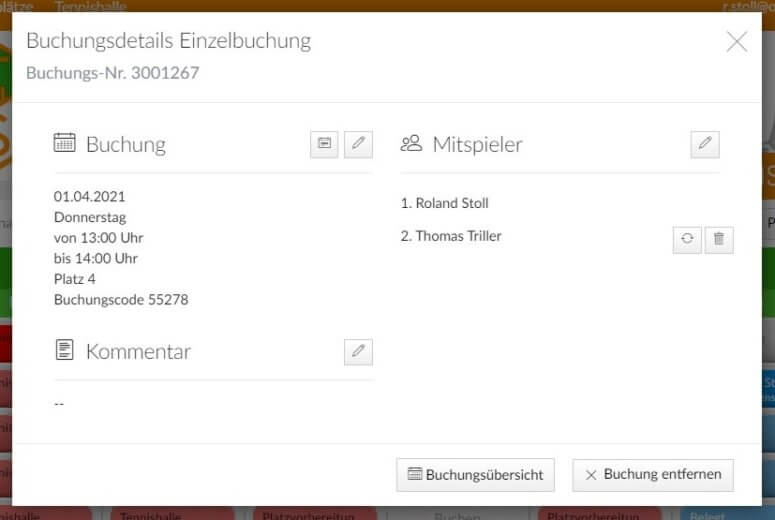
Klicken Sie hier unten rechts auf „Buchung entfernen“ und bestätigen im folgenden Fenster mit „Ok„.
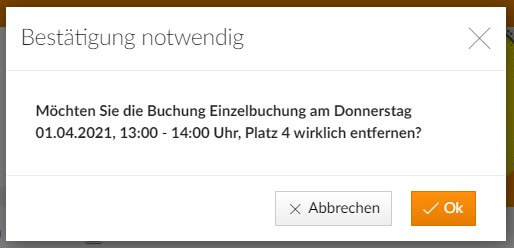
Die Buchung ist nun storniert!
Sie und Ihr Spielpartner erhalten außerdem eine Bestätigungs-Mail für die Stornierung!
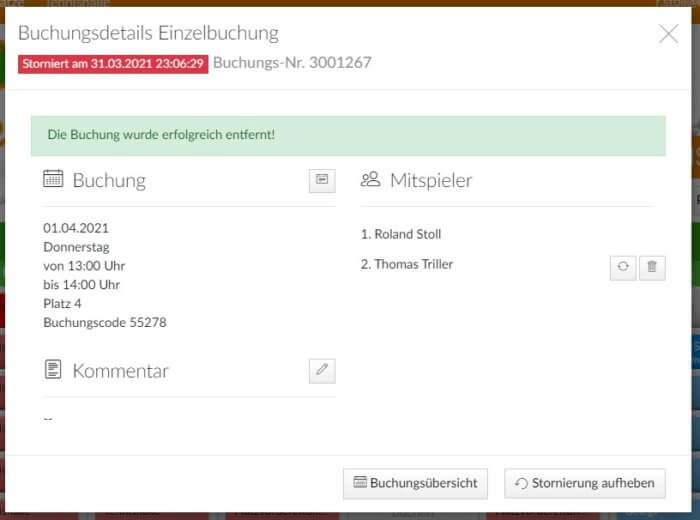
Unten rechts können Sie die Stornierung wieder rückgängig machen mit einem Klick auf „Stornierung aufheben„.
Benutzer und Kennwort
Ich habe mein Kennwort vergessen… was nun?
Sie können selbstständig Ihr Kennwort zurücksetzen lassen. Ein neues Kennwort wird dabei an Ihre hinterlegte E-Mail-Adresse zugesendet.
Klicken Sie dazu oben rechts auf „Login“ und im folgenden Login-Fenster auf „Passwort vergessen“:
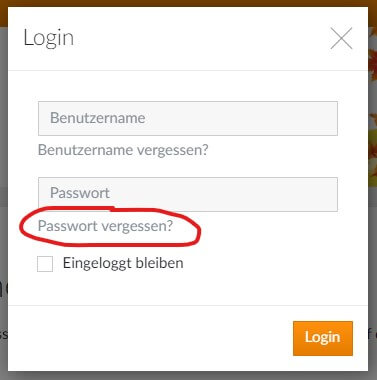
Geben Sie nun im folgenden Fenster Ihren Benutzernamen ein – klicken sie dann auf „E-Mail anfordern“:
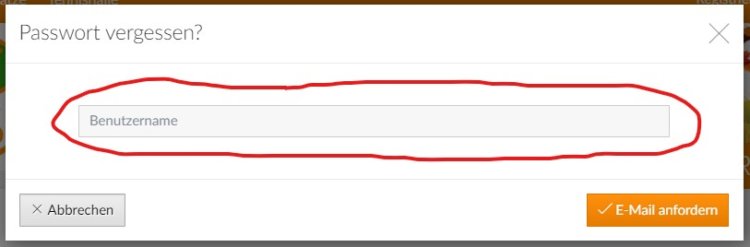
Folgen Sie nun den Anweisungen in der erhaltenen E-Mail.
Ich habe meinen Benutzernamen vergessen… was nun?
Sie können sich jederzeit Ihren Benutzernamen per Mail zusenden lassen.
Klicken Sie dazu oben rechts auf „Login“ und im folgenden Login-Fenster auf „Benutzernamen vergessen“:
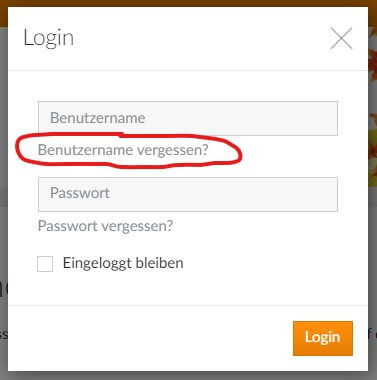
Gebens Sie nun im folgenden Fenster Ihre hinterlegte E-Mail-Adresse und Ihr Kennwort ein – klicken sie dann auf „E-Mail anfordern“:
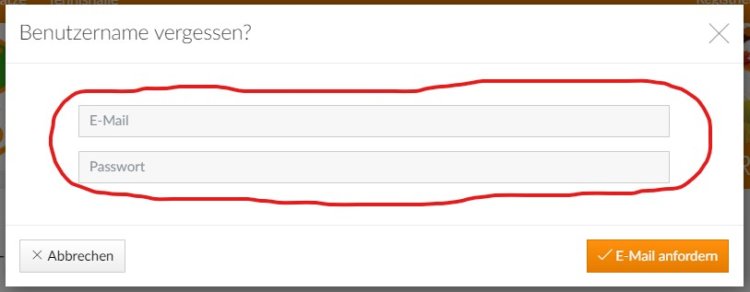
Folgen Sie nun den Anweisungen in der erhaltenen E-Mail.
Ich habe meine E-Mail UND mein Kennwort vergessen… was nun?
Das… wird… teuer!
Scherz beiseite! In diesem Fall nehmen Sie mit uns Kontakt auf!
Wie können meine Daten geändert werden?
- Ihre E-Mail-Adresse hat sich geändert?
- Sie sind umgezogen und haben eine neue postalische Anschrift?
- Sie haben geheiratet (Glückwunsch!!) und Ihr Nachname hat sich geändert?
- Sie möchten Ihren Benutzernamen oder Ihr Kennwort ändern?
- Sie möchten Ihre Bankdaten hinterlegen, um im Winterbetrieb Stunden buchen zu können?
Die gute Nachricht vorweg – das können Sie komplett selbstständig machen!
Klicken Sie nach dem Login dazu oben rechts auf Ihren Benutzernamen, und es öffnet sich darunter folgendes Menü:
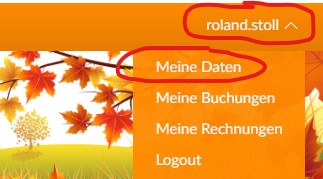
Klicken Sie nun auf „Meine Daten“ – folgendes Fenster öffnet sich:
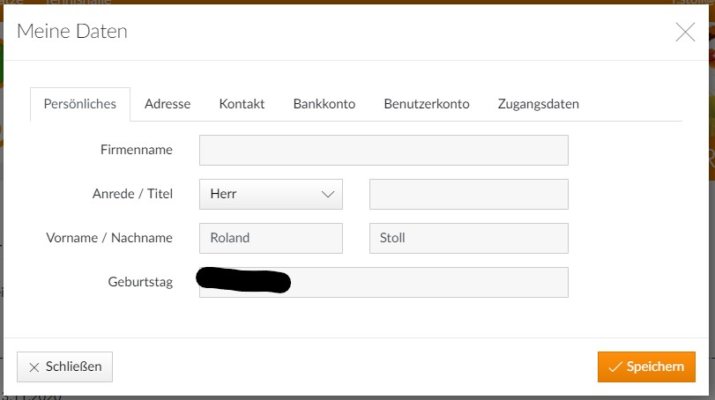
Über die Reiter „Persönliches“, „Adresse“, „Kontakt“, „Bankkonto“ und „Benutzerkonto“ können Sie nun alle Ihre gewünschten Änderungen vornehmen.
Mit „Speichern“ werden Ihre Änderungen übernommen.
Mit „Schließen“ können Sie den Vorgang abbrechen.
ACHTUNG!
Wie oben beschrieben können Sie auch den Benutzernamen und das Kennwort auf diesem Weg ändern.
Bei einem neu vergebenen Benutzernamen prüft allerdings das System, ob dieser Benutzernamen noch verfügbar ist – falls nicht, erhalten Sie eine entsprechende Fehlermeldung!
Wo bekomme ich eine Übersicht all meiner Buchungen?
Klicken Sie nach dem Login dazu oben rechts auf Ihren Benutzernamen, und es öffnet sich folgendes Menü:
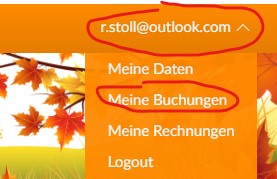
Klicken Sie nun auf „Meine Buchungen“ – folgendes Fenster öffnet sich:
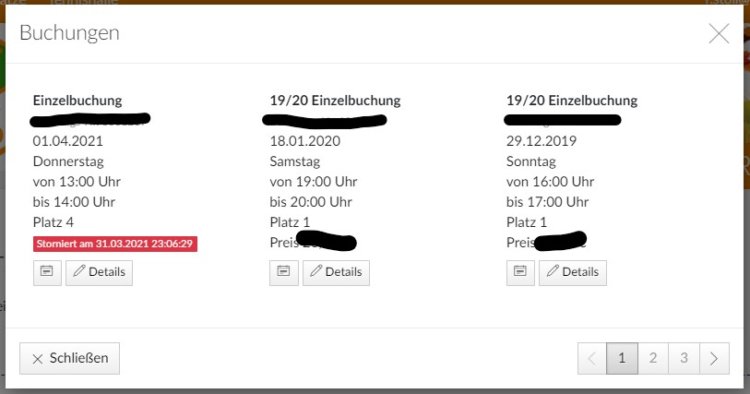
Hier finden Sie nun alle Ihre bisherigen Buchungen – sowohl für den Sommer- als auch für den Winterbetrieb!
Selbst Stornierungen werden hier aufgelistet!
Mit den Pfeilen und Zahlen unten rechts können Sie durch Ihre Buchungen durchblättern!


